Axure RP 8设置显示网格的具体操作
时间:2022-10-26 14:39
很多新手小伙伴还不了解Axure RP 8设置显示网格的具体操作,所以下面小编就带来了Axure RP 8设置显示网格的详细教程哦。
Axure RP 8设置显示网格的具体操作

首先需要打开Axure RP 8软件,新建页面index和三个子页面,如下图所示:
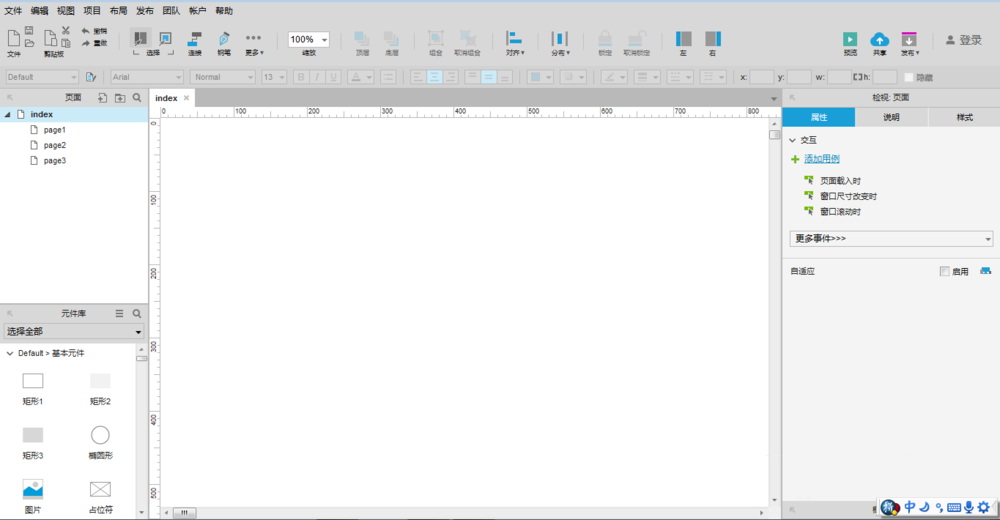
接着操作“布局--->栅格和辅助线--->显示网格”,将网格显示出来,如下图所示:
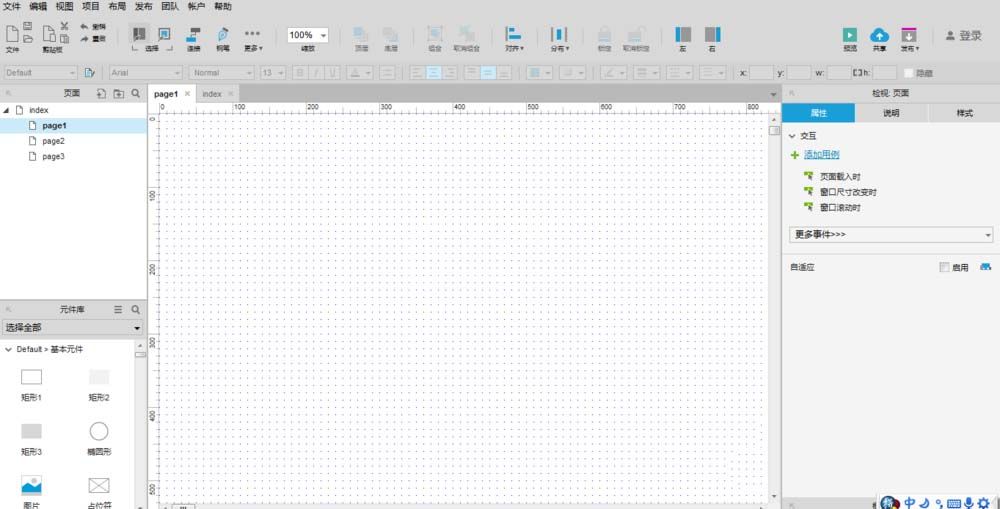
再将“布局--->栅格和辅助线--->网格设置”,弹出网格设置界面,如下图所示:
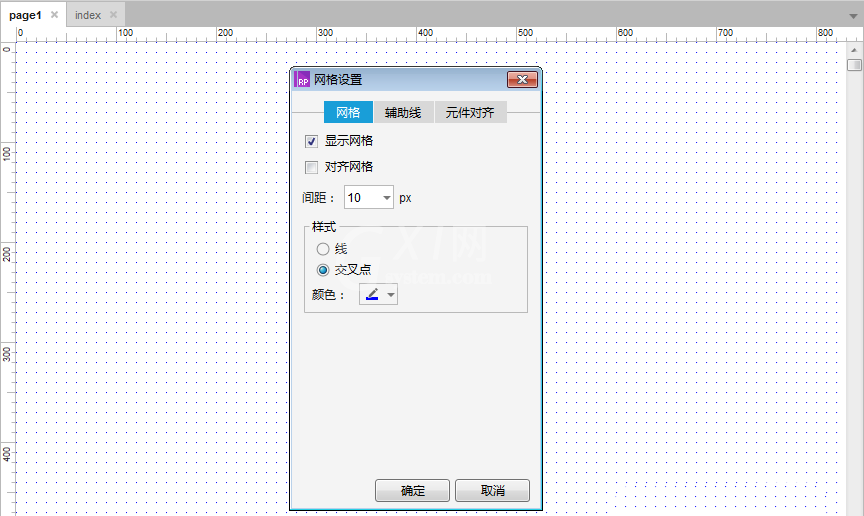
这时候设置网格样式为线,勾选显示网格和对齐网格,设置完毕后点击“确定”,如下图所示:
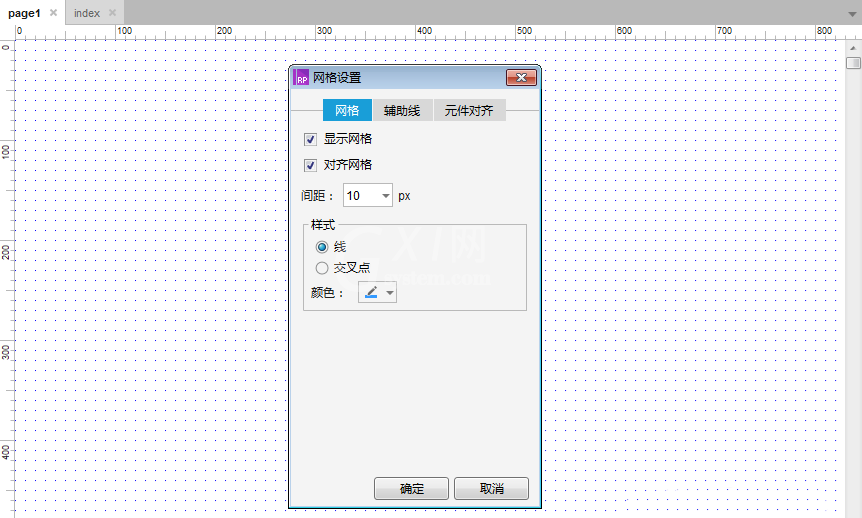
然后把格显示成线状,并且网格线的颜色为蓝色,如下图所示:
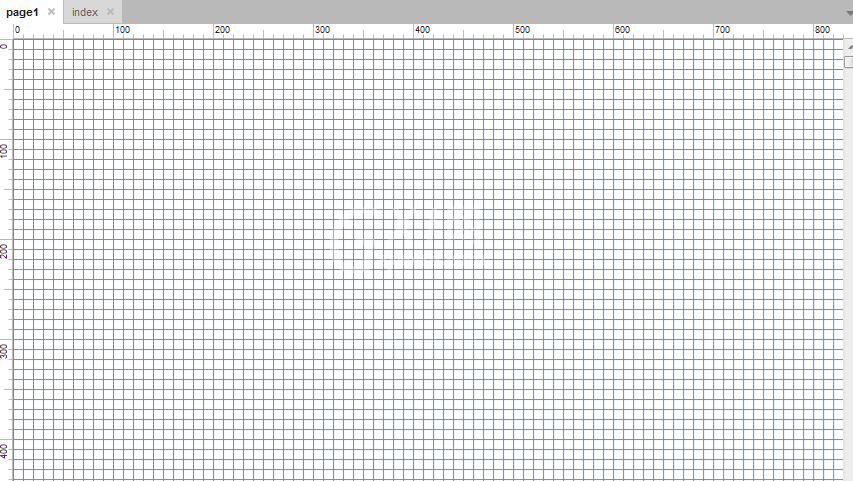
最后我们再次修改网格设置,选择网格对齐元件和对齐颜色,如下图所示:
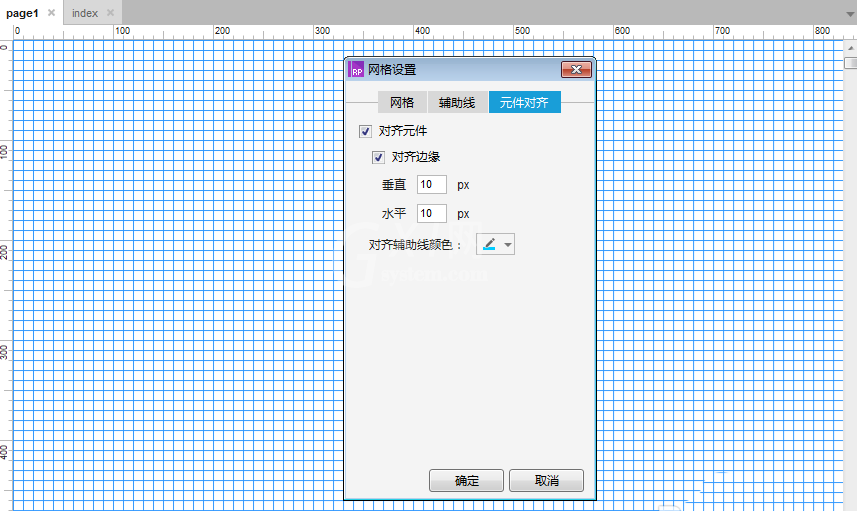
按照上文讲解的Axure RP 8设置显示网格的详细步骤介绍,你们是不是都学会啦!



























